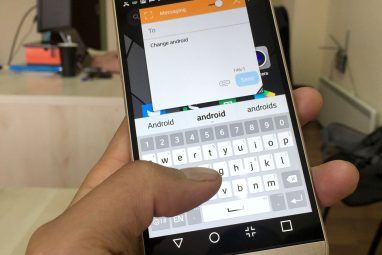今年,我的预算限制我无法获得这些Google小工具之一。因此,在等待更好的财务状况时,我想在Windows Mobile智能手机上尝试Android。不幸的是,我找不到适用于我的旧O2手机的任何Android版本。
但是我的搜索给我带来了其他东西:Windows Mobile的另一个(类似于Android)界面,称为Androkkid。
如果您正在寻找将Windows Mobile移植到Android的方法,请准备好让自己失望。 Androkkid不是。即使这个.NET应用程序不是真正的交易,但这也不只是Android的廉价模仿。
说实话,我从未尝试过真正的Android手机,因此我无法将Androkkid与真正的Android进行比较,也无法辨别相似之处。但是在玩了一段时间之后,我可以说从功能方面来说,Androkkid是一个可靠的应用程序。
要了解一下它,需要一点点改进。
您可以观看以下视频:
如果想尝试,可以下载最新的开发者网站上的版本(撰写本文时为v.1.2.1)。有两种文件可用:CAB文件和Zip文件;还有两种安装方式:
运行它就像从“程序"目录中打开应用程序一样简单。
您将看到启动屏幕几秒钟,然后……
默认的空的幸福背景以及下面的三个按钮将出现在您的眼前。
中间的选项卡可以拉起以显示应用程序列表。与基本的Windows Mobile文件夹类似,您可以滑动来上下滚动图标。
任何图标都可以从容器中拖出到桌面,因此始终可以在其中使用。
p>
要从桌面删除图标,请将其拖动到屏幕底部,然后会出现一个删除选项卡。
将图标拖放到“ X"选项卡上,它将被删除确认后回答“ 是"。
默认情况下,有三个“ 桌面"。您始终从中间屏幕开始,并且可以通过在屏幕上向相反的方向滑动手指来轻松地左右滚动。 “应用程序"选项卡上方的圆点表示您的位置。
这些桌面可以用作对应用程序进行分类的位置。例如,左侧屏幕用于游戏,中间屏幕用于办公应用程序,右侧屏幕用于与Internet相关的活动。
您可以在需要时添加更多台式机。按住屏幕,然后从弹出菜单中选择“ 添加>页面"。
要删除页面,请重复上述过程,但选择“ 删除"最后一页"。在确认窗口中单击“ 是",页面将消失。
页面不是唯一可以添加的内容。其他替代方法是图标,快捷方式,联系人,链接,小部件和文件夹。结合使用这些元素,您可以创建(几乎)所需的任何界面。
还可以使Androkkid每次重新启动Windows Mobile时自动启动。按住屏幕,然后从弹出菜单中选择“ <>设置"。转到“ 常规"标签,然后选中“ 从Windows开始"框。不要忘记单击下面的“ 保存"按钮。
要关闭Androkkid,请按住屏幕并从菜单中选择“ 退出"。
在我个人看来,Androkkid并不像其他Windows Mobile“界面更改器"(如商用HTC的Touch-flo或SPB Mobile Shell)那么漂亮。但是他们无法击败Androkkid的价格:免费。
Androkkid还提供了大量用户定制的主题和小部件。这是商业产品无法与之竞争的另一件事。
给出更多的成熟时间,我很确定Androkkid将达到其付费竞争对手的水平。
标签: